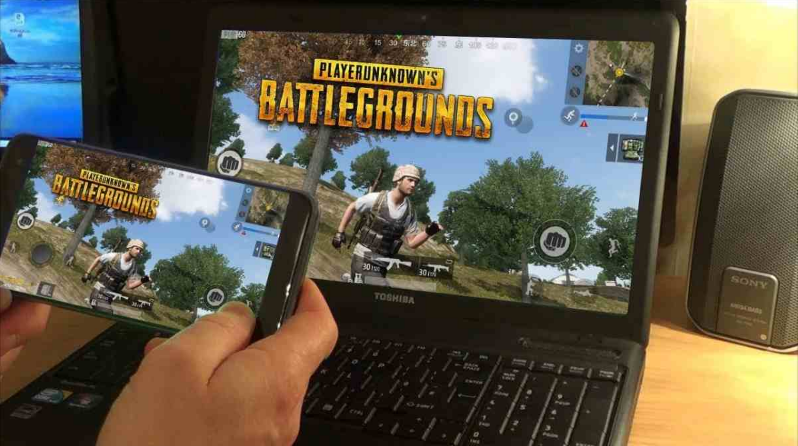Một trong những tình trạng chung của đa số người dùng là laptop chạy quá chậm sau một thời gian sử dụng. Bạn phải mất vài phút để khởi động máy hay thực hiện các thao tác trên laptop một cách chậm chạp, điều này không những gây khó chịu khi sử dụng mà còn làm giảm hiệu suất làm việc đáng kể. Cùng chúng tôi tìm hiểu nguyên nhân gây lag máy, cách khắc phục laptop chạy chậm ngay trong bài viết sau các bạn nhé.
➺ Đọc thêm:
Hướng Dẫn Cách Chỉnh Giờ Trên Máy Tính Chi Tiết
Cài Mật Khẩu Máy Tính – Bảo Mật Thông Tin
Mục Lục Nội Dung
1. Nguyên nhân laptop chạy chậm do dung lượng RAM không đủ
RAM là nơi chứa những dữ liệu mà ứng dụng cần CPU, GPU xử lý. Nếu bạn mở quá nhiều chương trình cùng lúc mà dung lượng RAM quá ít sẽ không đủ không gian để lưu, gây ra tình trạng laptop chạy rất chậm. Đây được xem là nguyên nhân dễ mắc phải ở đa số laptop.

***Cách khắc phục lap chạy chậm: Nâng cấp RAM cho laptop
RAM có dung lượng càng lớn thì các ứng dụng, chương trình được xử lí nhanh hơn và song song nhiều app hơn hơn. Nếu RAM thấp làm laptop chạy chậm và cách khắc phục thì đừng tiếc tiền mà hãy nâng cấp cho laptop 1 thanh RAM tối thiểu 4GB để máy hoạt động mượt mà hơn nhé.
Để biết dung lượng RAM hiện tại của laptop, các bạn có thể làm theo cách sau: Click vào Start => Control Panel => System and Security => System.
2. Cách làm máy laptop chạy nhanh hơn khi Ổ cứng quá đầy

Nếu laptop chỉ dùng ổ cứng HDD mà chứa quá nhiều dữ liệu thì nguy cơ gây ra nguyên nhân laptop chạy chậm và hay bị treo là điều khó tránh khỏi. HDD bị chậm khi đầy do bộ nhớ cache của HDD thường rất nhỏ, bộ nhớ cache của HDD đóng vai trò lưu vị trí của dữ liệu trong ổ. Vì vậy khi ổ HDD chứa quá nhiều dữ liệu, sẽ khiến cho bộ nhớ cache của ổ luôn đầy, khiến ổ phải xóa bớt bộ nhớ cache. Gây ra tình trạng 1 số dữ liệu ít xài khi truy cập ổ phải kiếm lại vị trí khiến cho tốc độ truy xuất bị giảm.
***Cách làm máy tính chạy nhanh do vấn đề ổ cứng:
– Xóa bớt dữ liệu không còn sử dụng và dọn dẹp thùng rác khi máy tính bị đơ
Như đã đề cập ở trên, những dữ liệu lâu ngày không sử dụng thì sẽ trở thành “rác”, do đó để giúp ổ cứng có nhiều không gian hơn, tốt nhất bạn nên xóa bớt những tập tin mình không còn sử dụng nữa bằng cách dọn rác ổ C, Ổ C dùng để chứa nhiều dữ liệu mà còn chứa nhiều file rác nữa. Đối với tập tin ít dùng, không nỡ xóa các bạn có thể lưu trữ chúng trên USB, ổ cứng ngoài hay dịch vụ lưu trữ đám mây.
Song song đó, thùng rác cũng cần được dọn dẹp thường xuyên. Việc bạn thao tác phím “delete” không làm dữ liệu bị xóa khỏi bộ nhớ mà chỉ tạm thời xóa sự hiện diện của nó mà thôi, để giảm gánh nặng cho máy thì tốt nhất nên xóa triệt để chúng. Tại biểu tượng “Recycle Bin” => nhấn chuột phải chọn “Empty Recycle Bin” để xóa tất cả file trong thùng rác.

– Nâng cấp ổ cứng SSD cách khắc phục laptop chạy chậm
Mặc dù ổ cứng SSD có giá thành cao hơn nhiều so với ổ HDD thông thường nhưng tác dụng mà nó mang lại cho laptop là cực kì to lớn. Xét về tốc độ xử lí thì SSD thực sự xứng đáng với giá tiền mà bạn bỏ ra: giúp bạn mở máy chỉ trong vài giây thay vì vài phút khi sử dụng HDD, truy xuất dữ liệu nhanh chóng, băng thông truyền dữ liệu lớn, tăng khả nhanh làm việc và khắc phục laptop chạy chậm vô cùng hiệu quả.
Đặc biệt nhất là laptop dùng Windows 10 thì việc nâng cấp SSD là điều sớm muộn phải làm. Win 10 yêu cầu tốc độ truy xuất của ổ cứng cao để chạy các tác vụ rất dễ gây ra tình trạng full disk, vì vậy trang bị thêm SSD sẽ giúp laptop hoạt động nhanh hơn.
– Chống phân mảnh ổ cứng cách khắc phục laptop bị chậm
Đối với bạn nào không có điều kiện nâng SSD thì nên thường xuyên chống phân mảng ổ cứng, sẽ giúp HDD chạy nhanh hơn. Để thực hiện phân mảnh ổ cứng bạn làm như sau:
+ Mở Computer, click chuột phải vào bất kì ổ đĩa nào cũng được. Chọn Properties.

+ Tại tab Tool, chọn Defragment now…

+ Tiếp trục chọn Analyza disk để hệ thống tiến hành kiểm tra ổ cứng có xuất hiện phân mảnh hay không.

+ Lúc này hệ thống sẽ tự động kiểm tra trên từng ổ cứng, nếu kết quả trả về có phát hiện phân mảnh bạn tiếp tục chọn Defragment disk để khắc phục.

Để máy tính hoạt động nhanh hơn bạn nên thực hiện chống phân mảnh ổ cứng thường xuyên nhé.
3. Cách làm máy tính mượt hơn do Hệ điều hành không được update thường xuyên

Việc cập nhật hệ điều hành là rất quan trọng bởi nó giúp laptop tránh được lỗ hổng trong bảo mật và bổ sung những tính năng mới để laptop chạy mượt mà hơn, nhất là đối với laptop sử dụng Windows 10. Do đó, nếu không được update thường xuyên thì driver sẽ trở nên cũ và lỗi, làm máy laptop chạy rất chậm trong việc xử lý mọi tác nhiệm hằng ngày.
***Nguyên nhân laptop chạy chậm do hệ điều hành có giải pháp khắc phục như sau:
– Thường xuyên Update Windows
Phiên bản mới lúc nào cũng hoàn thiện hơn phiên bản cũ, không những khắc phục lỗi ở bản cũ mà còn bổ sung những tính năng mới giúp laptop chạy nhanh hơn. Nếu lâu ngày chưa cập nhật phiên bản mới thì nhanh chóng update windows để khắc phục lỗi laptop chạy chậm ngay nhé.
– Tắt các phần mềm khởi chạy và chạy ẩn trong windows
Có rất nhiều phần mềm không cần thiết đang hoạt động ngầm trong máy mà chúng ta không hay biết, cũng như các ứng dụng khởi chạy cùng lúc khi mở laptop làm quá trình khởi động diễn ra chậm chạp. Để tắt các phần mềm chạy ẩn, bạn làm như sau:
+ Nhấn tổ hợp Windows+R, hộp thoại “RUN” sẽ xuất hiện, tại đây bạn gõ “msconfig”.
+ Tại tab “Servies”, bạn bỏ tick các ứng dụng mà mình không sử dụng rồi bấm “OK”.

+ Tại tab “ Startup” bạn cũng bỏ tick những ứng dụng mà mình không muốn khởi động khi mở máy. Cuối cùng bạn resart máy để các thay đổi này được áp dụng.

4. Nguyên nhân laptop chạy chậm Không vệ sinh laptop định kì

Một trong những nguyên nhân khiến laptop nóng và chạy chậm là do bạn không thường xuyên vệ sinh laptop. Khi dùng lâu ngày, bụi bẩn tích tụ khiến cho khả năng tản nhiệt của máy bị giảm, nhiệt độ tăng cao. Khiến cho laptop phải tự giảm hiệu năng để tránh quá nhiệt, không những thế việc không thường xuyên vệ sinh laptop còn tăng nguy cơ chập cháy các bộ phận, điển hình là cháy 1 phần hay toàn phần CPU và GPU máy tính do 2 bộ phận này tỏa nhiệt nhiều nhất trong máy.
***Cách khắc phục tính chậm chạp: Vệ sinh laptop định kì
Laptop cần được vệ sinh định kì ít nhất 6 tháng 1 lần để hạn chế những rủi ro xảy ra ở phần cứng, cũng như phát hiện và khắc phục những lỗi phần cứng gây ra tình trạng laptop chạy chậm và giật, nóng bất thường.
5. Nguyên nhân laptop chạy chậm do Laptop bị nhiễm virus

Laptop nhiễm virus hay do các tập tin trên internet nhiễm virus cũng khiến laptop chạy chậm bất thường, cách xử lý tất nhiên là bạn cần cài phần mềm để diệt virus thường xuyên. Hãy lưu ý rằng bạn chỉ nên tải duy nhất một phần mềm diệt virus mà thôi, việc cài quá nhiều sẽ gây lãng phí và làm tốn không gian của ổ cứng.
Kết luận
Bài viết trên đây chúng tôi đã chia sẻ những lí do tại sao laptop chạy chậm cũng như nguyên nhân laptop chạy chậm, cách khắc phục laptop chạy chậm, đơn giản và nhanh gọn. Hy vọng với những chia sẻ trên, các bạn sẽ không còn lo lắng mỗi khi thấy máy tính hoạt động chậm chạp nữa.
THÔNG TIN LIÊN HỆ
Chothuelaptop.com.vn
Địa chỉ: 232 Chu Văn An, Phường 26, Quận Bình Thạnh, TP.HCM
Hotline: 0914857199
Email: duyen.lengoc@ictsaigon.vn
Website: https://chothuelaptop.com.vn/
Facebook: https://www.facebook.com/chothuethietbicntt/